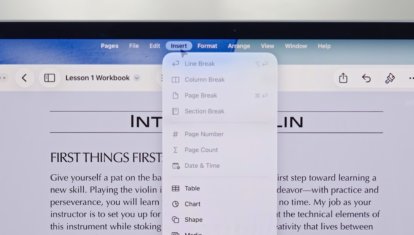Как управлять ТикТоком с Айфона голосом, не прикасаясь к экрану
Если разобраться, то iPhone во многом удобнее и продуманнее большинства современных смартфонов. Особенно его отличают функции универсального доступа. Это особое меню с настройками, которые облегчают использование людям с ограниченными возможностями, однако иногда ими пользуются и обычные люди. Они позволяют изменить оформление интерфейса, чтобы его элементы было лучше видно, или, скажем, активируют полностью голосовое управление, позволяющее даже не прикасаться к смартфону. А что, если попробоваться управлять таким образом с приложением ТикТока? Попробуем.
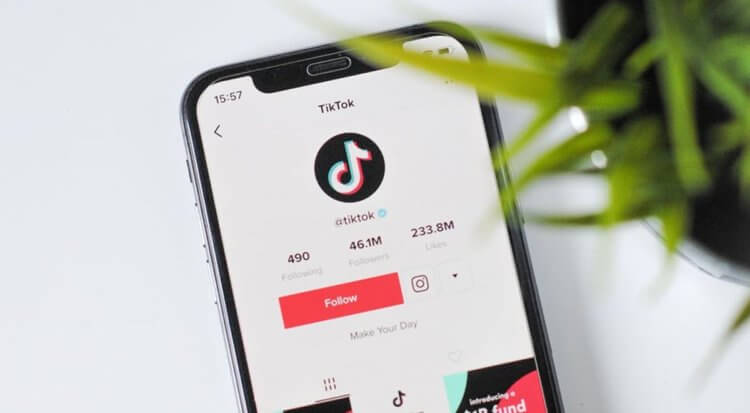
Управлять ТикТоком голосом оказалось очень удобно. Особенно, если заняты руки
❗️ПОДПИШИСЬ НА НАШ ЯНДЕКС.ДЗЕН, ЧТОБЫ КАЖДЫЙ ДЕНЬ ЧИТАТЬ ЭКСКЛЮЗИВНЫЕ СТАТЬИ, КОТОРЫЕ НЕ ВЫХОДЯТ НА САЙТЕ
По умолчанию голосовое управление iOS предназначено для людей, которым тяжело поднимать руки или двигать пальцами по экрану. А благодаря особому вербальному режиму можно произносить команды голосом, заменяя им жесты управления, чтобы добиваться нужных результатов. Причём работает это практически в любых приложениях.
Голосовое управление на Айфоне — как настроить
- Перейдите в «Настройки» — «Универсальный доступ»;
- Откройте раздел «Управление голосом» и включите «Управление голосом»;
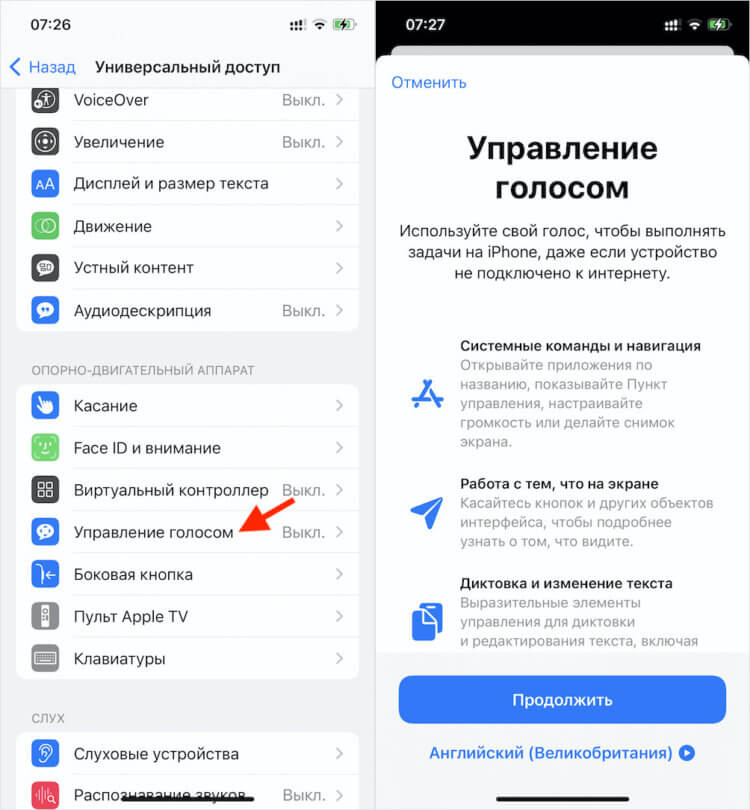
Голосовое управление работает во всех сегментах iOS
- Выберите язык (лучше выбирать английский, потому что русского нет);
- Затем перейдите в «Настройка команд» — «Основные жесты» и включите жесты «вверх», «вниз», «вправо», «влево» и т.д.;
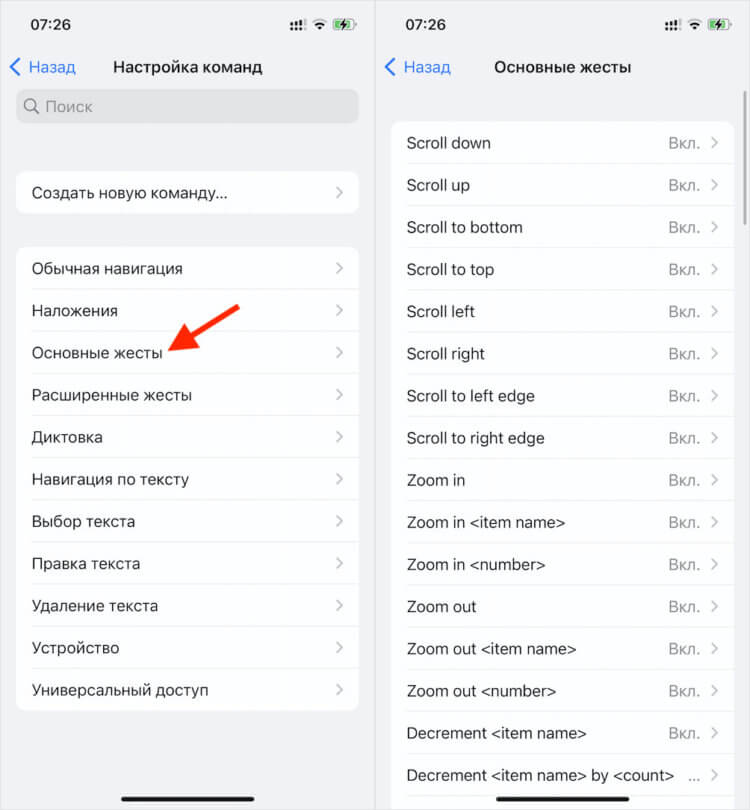
По умолчанию включаются все жесты, но вы можете отключить часть из них или настроить свои
- Если голосовое управление отключится, вызовите Siri и скажите ей: «Включи голосовое управление» — тогда в левом верхнем углу экрана появится синий микрофон, и значит, можно говорить;
- Теперь запустите TikTok и произнесите scroll down для пролистывания вниз или scroll up для пролистывания вверх.
❗️ПОДКЛЮЧАЙСЯ К НАШЕМУ ТЕЛЕГРАМ-ЧАТУ. ТАМ МОЖНО ЗАДАТЬ ЛЮБЫЕ ИНТЕРЕСУЮЩИЕ ТЕБЯ ВОПРОСЫ
ТикТоком очень удобно управлять голосом даже по-английски, потому что его интерфейс предполагает всего 5 действий:
- Scroll down — свайп вниз;
- Scroll up — свайп вверх;
- Scroll left — свайп влево (для перехода в профиль);
- Scroll right — свайп вправо (для выхода из профиля);
- Double tap — двойное нажатие на экран (для постановки лайка).
Режим голосового управления слушает вас непрерывно, поэтому в теории вы можете управляться интерфейсом смартфона вербальным способом в любом приложении, в том числе на рабочем столе. А тот факт, что режим не поддерживает русского языка, как по мне, даже можно счесть преимуществом. Дело в том, что iPhone не будет распознавать случайные фразы, которые вы произносите, вырывая их из контекста.
ТикТок — голосовое управление
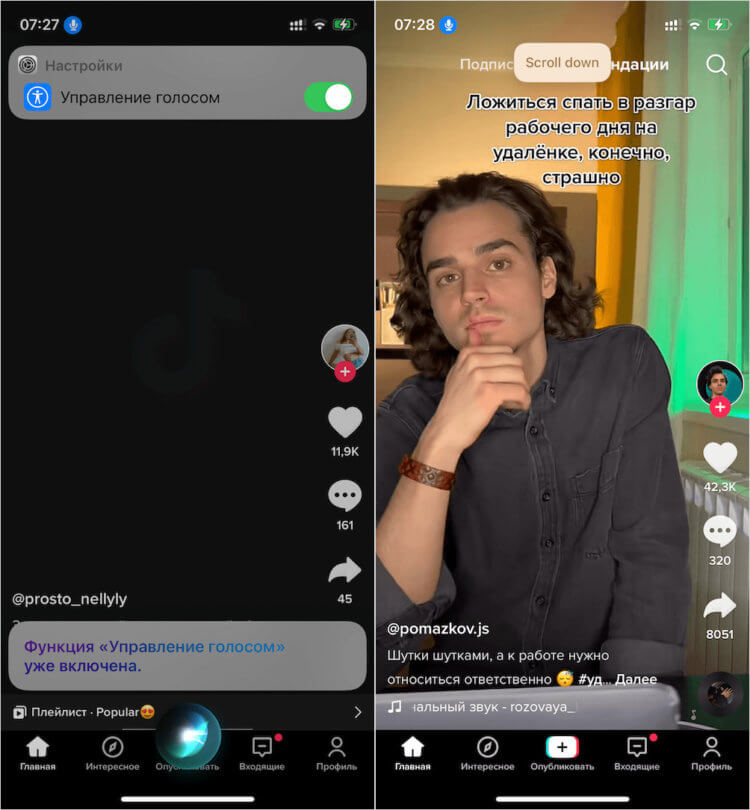
Название жеста появляется в небольшом блоке в самом верху экрана
В результате, чтобы совершить какое-то действие с интерфейсом, вам придётся произнести заранее заготовленную фразу вроде scroll down, которую вы скорее всего не применяете в повседневной жизни. Это исключит случайные срабатывания и позволит вам применять команды по взаимодействию с приложениями или самим смартфоном только тогда, когда это действительно нужно.
Как вы, возможно, заметили, в настройках голосового управления присутствует множество жестов, которые можно сымитировать голосом. Они пригодятся вам для управления интерфейсом самой iOS, например, чтобы вызвать пункт управления или шторку уведомлений. Но при необходимости вы можете создать и кастомные жесты, которые будут открываться по нужной вам команде, не установленной системой по умолчанию.
❗️ПОДПИШИСЬ НА ТЕЛЕГРАМ-КАНАЛ СУНДУК АЛИБАБЫ И ПОКУПАЙ ТОЛЬКО ЛУЧШИЕ ТОВАРЫ С АЛИЭКСПРЕСС
Если вы захотите отключить голосовое управление на iPhone, достаточно вызвать Siri и сказать ей уже на русском: «Отключи голосовое управление». В этот момент значок микрофона на голубом фоне в левом верхнем углу экрана пропадёт, и голосовое управление отключится. Теперь iPhone не будет считывать ваши команды, которые вы отдаёте ему для управление интерфейсом iOS или приложений.
В целом голосовое управление — даже на английском — мне показалось удобным и очень простым. Система безошибочно распознаёт англоязычные команды и, что самое главное, не путает их с другими словами. Как бы я ни пытался, но мне так и не удалось спровоцировать ложных срабатываний, хотя я неоднократно произносил разные слова, которые iOS могла бы воспринять как сигналы к совершению определённых действий.